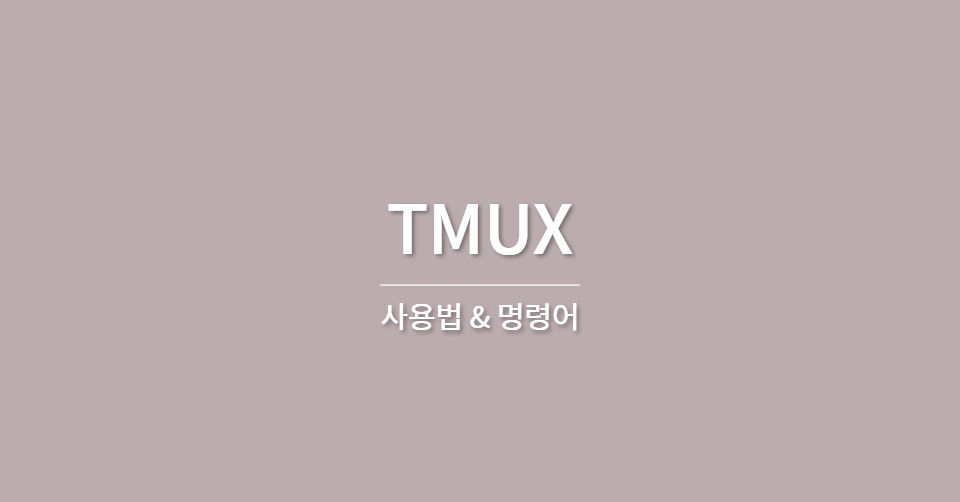
tmux
여러 창을 이용하여 작업의 편의를 가져오는 SW
tmux를 쓰는 이유
- 백그라운드 실행 : attach/detach 를 통해 실행시켜두고 다른 작업 가능
- 가시성 : 한 화면에 여러 창을 담을 수 있음
tmux 구성
계층적 구조
Session
Window
Pane
session(실행 단위) > window(창) > pane(탭)
명령어
session 명령어
#tmux로 새로운 session 생성(이름 미지정)
tmux
#tmux로 새로운 session 생성(이름 지정)
tmux new -s 세션이름
#session 목록 확인
tmux ls
#session 접속(attach)
tmux attach -t 세션이름
#session 닫기(detach)
(tmux) (ctrl + b) d
#session 종료/삭제(exit)
exit
#session 이름 변경
(tmux) (ctrl + b) &tmux 명령어( ctrl + b + ? )
window 관리
#윈도우 생성
(ctrl + b) c
#윈도우 삭제
(ctrl + b) &
#윈도우 이동
(ctrl + b) 숫자
(ctrl + b) p
(ctrl + b) n
(ctrl + b) w
#윈도우 이름 변경
(ctrl + b) ,pane 관리
#가로 분할
(ctrl + b) %
#세로 분할
(ctrl + b) "
#pane 이동
(ctrl + b) 방향키
#pane 삭제
(ctrl + b) x
(ctrl + b) d //주의: 일반적인 나가기 실행과 동일 exit
#pane 디자인 조정
(ctrl + b) : resize-pane -L 숫자
(ctrl + b) : resize-pane -R 숫자
(ctrl + b) : resize-pane -U 숫자
(ctrl + b) : resize-pane -D 숫자
#레이아웃 변경
(ctrl + b) + (spacebar)기타 명령어
#명령어 보여줌 (--help)
(ctrl + b) ? 